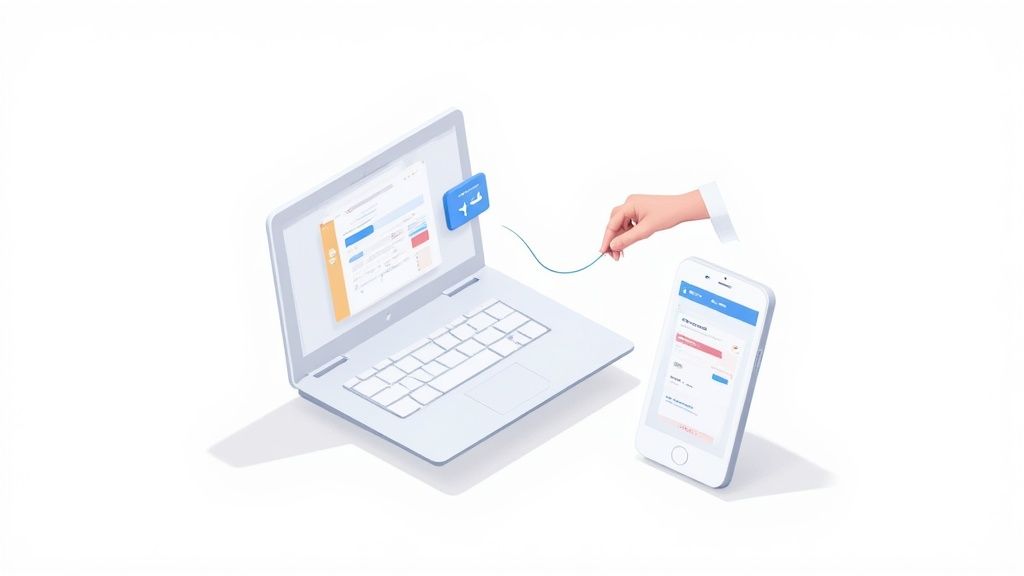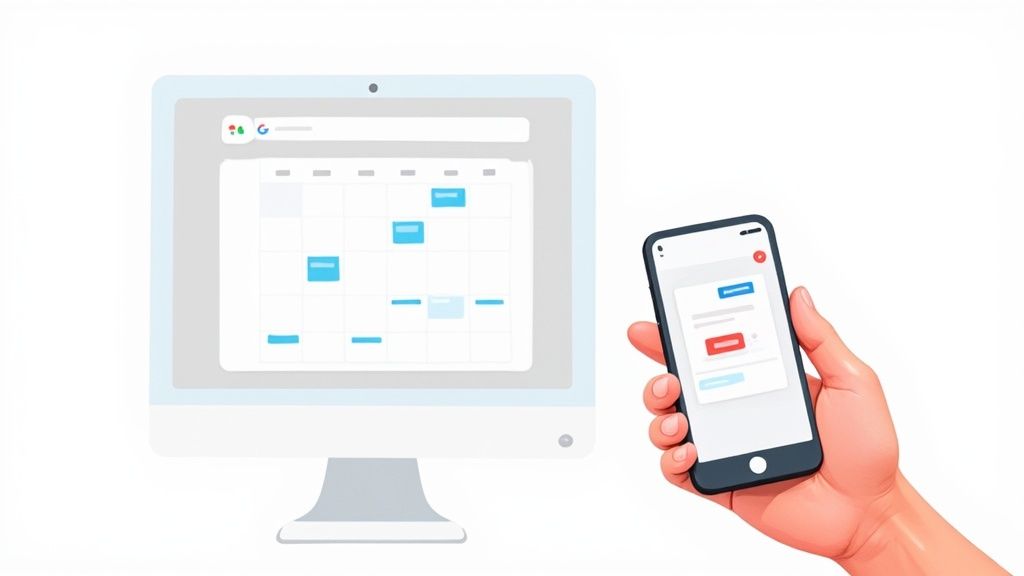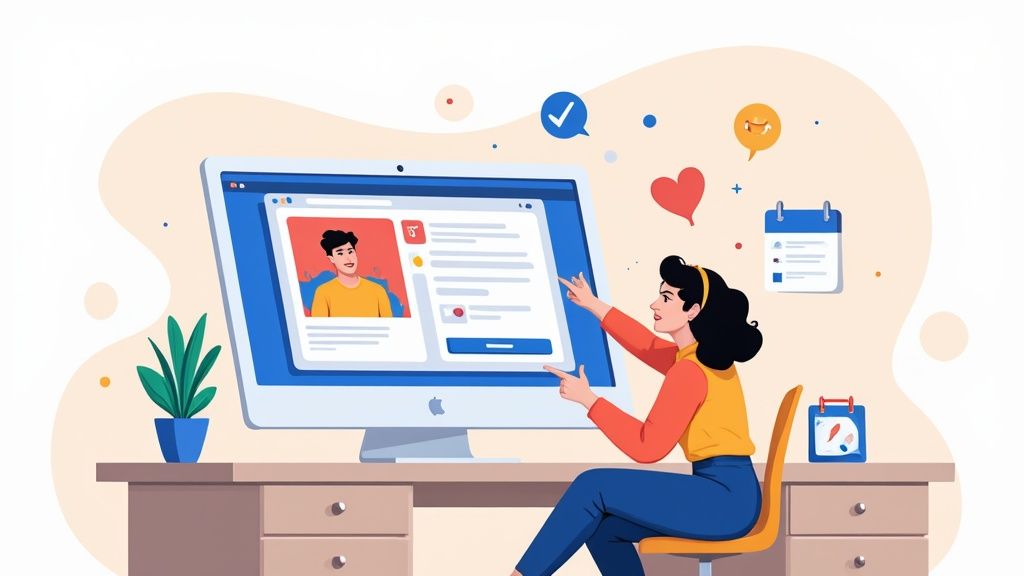Events zu deinem Google Calendar hinzuzufügen ist ziemlich unkompliziert. Am Computer kannst du entweder auf den großen "Erstellen" Button klicken oder einfach direkt auf einen Zeitslot in deinem Kalenderraster klicken. Wenn du am Handy bist, tippst du einfach auf den bunten "+" Button. Beide Wege lassen dich schnell die Grundlagen eingeben - wie einen Titel, Datum und Zeit - und haben es in wenigen Momenten in deinem Terminplan.
Dein Quick Guide zum Hinzufügen von Google Calendar Events
Bevor du deinen Zeitplan meistern kannst, musst du gut darin werden, Events effizient hinzuzufügen. Es ist keine Überraschung, dass Google Calendar mit über 500 Millionen monatlich aktiven Nutzern ein Kraftpaket in der Welt der digitalen Planung ist. Die Leute lieben es - es hat eine 4,8 von 5 Bewertung aus tausenden von Reviews - weil es einfach so einfach zu verwenden ist und dabei trotzdem mit seinen Features ordentlich was zu bieten hat.
Als Social Media Manager für Add to Calendar PRO habe ich gesehen, was funktioniert und was nicht. Die verschiedenen Wege zu kennen, ein Event hinzuzufügen, bedeutet, dass du immer die schnellste Methode wählen kannst, egal ob du ein detailliertes Meeting an deinem Schreibtisch planst oder schnell Zeit unterwegs blockierst.
Auswahl deiner Event-Erstellungsmethode
Die beste Methode, um ein Event hinzuzufügen, hängt wirklich davon ab, was du machst. Musst du schnell eine Erinnerung für einen Anruf hinzufügen? Die "Quick Add" Funktion ist dein Freund. Aber wenn du ein detailliertes Meeting mit einem Ort, Anhängen und einer Gästeliste einrichtest, solltest du das vollständige Event-Erstellungsformular verwenden, um es richtig zu machen.
Diese Infografik zeigt auf, warum so viele Menschen auf Google Calendar setzen, um ihr Leben zu organisieren.
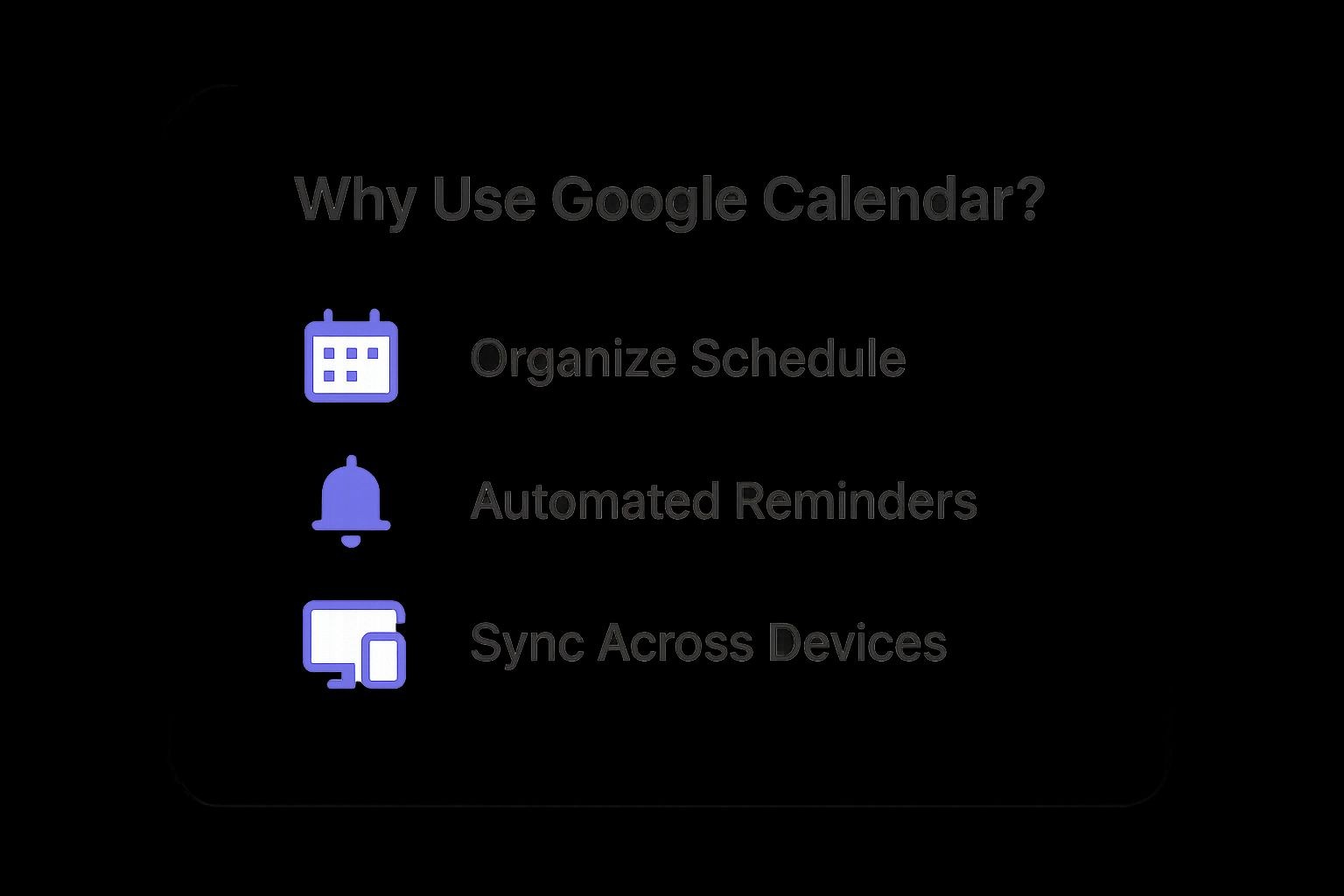
Es ist diese Kombination aus solider Organisation, automatischen Erinnerungen und perfekter Funktion auf allen deinen Geräten, die es zu einem so zuverlässigen Tool sowohl für die Arbeit als auch für das Privatleben macht.
Die wahre Macht eines digitalen Kalenders liegt nicht nur darin, Termine zu speichern; es geht darum, ein System zu schaffen, dem du vertrauen kannst. Wenn das Hinzufügen eines Events zur zweiten Natur wird, befreist du mentale Energie für wichtigere Aufgaben.
Um dir auf einen Blick bei der Entscheidung zu helfen, welche Methode du verwenden solltest, habe ich unten eine schnelle Vergleichstabelle zusammengestellt. Für eine viel detailliertere Schritt-für-Schritt-Anleitung schau dir unbedingt unseren vollständigen Leitfaden zum Hinzufügen von Events zu Google Calendar an.
Die richtige Methode zur Termin-Erstellung in Google Calendar wählen
Hier ist ein schneller Vergleich, der dir hilft, die richtige Methode für jede Situation zu wählen.
| Methode | Am besten für | Hauptfunktion | Plattform |
|---|---|---|---|
| "Erstellen" Button | Detaillierte Terminplanung mit Gästen, Orten und Anhängen. | Öffnet das vollständige Termin-Erstellungsfenster mit allen Optionen. | Desktop |
| Klicken auf einen Zeitslot | Schnelles Blockieren von Zeit für eine bestimmte Aufgabe oder einen Termin. | Setzt sofort Datum und Uhrzeit und reduziert manuelle Eingaben. | Desktop |
| Quick Add Feature | Eingabe von Terminen in natürlicher Sprache (z.B. "Abendessen um 19 Uhr"). | Analysiert deinen Text, um automatisch Termindetails auszufüllen. | Desktop |
| "+" Button | Hinzufügen von Terminen, Aufgaben oder Erinnerungen, wenn du nicht am Schreibtisch bist. | Ein zentraler, leicht zu tippender Button für alle Planungsbedürfnisse. | Mobile App |
Jede Methode hat ihren Platz, und zu wissen, welche du verwenden sollst, wird die Verwaltung deines Terminkalenders mühelos erscheinen lassen.
Event-Erstellung auf dem Desktop meistern
Während mobil toll für schnelle Einträge unterwegs ist, ist die Desktop-Version von Google Calendar der Ort, wo du wirklich die Ärmel hochkrempeln und jedes Detail feinabstimmen kannst. Hier bewegst du dich davon weg, nur Zeit zu blockieren, hin zum Aufbau einer vollständigen Ressource für dich und deine Gäste. Die robuste Benutzeroberfläche ist ein wichtiger Grund, warum es für ernsthafte Planung so beliebt ist.
Tatsächlich macht Google Calendar, wenn Menschen an ihren Computern sind, satte 15,44% des Kalender-Marktes aus und lässt Konkurrenten wie Apple und Outlook weit hinter sich. Diese Zahl spricht wirklich für seine zentrale Rolle sowohl in unserem persönlichen als auch beruflichen Leben. Falls du neugierig bist, kannst du dir weitere Kalender-Nutzungstrends ansehen, um das vollständige Bild zu bekommen.
Lass uns durch ein paar reale Szenarien gehen, um dir zu zeigen, wie du das Beste aus den Desktop-Features herausholst.
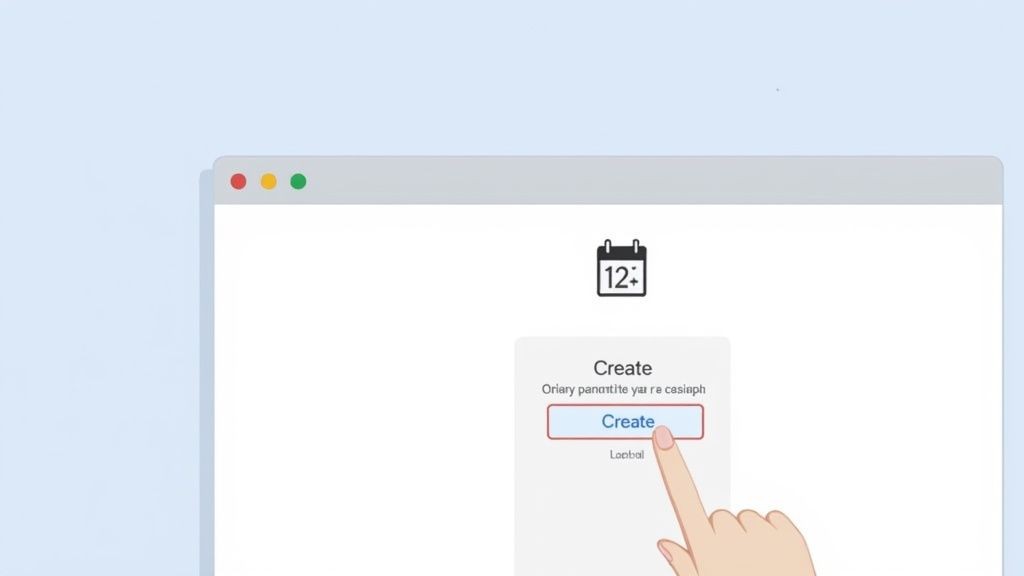
Einrichten eines wiederkehrenden Team-Meetings
Also, du musst ein wöchentliches Team-Sync jeden Montag um 10 Uhr planen. Das Event Woche für Woche manuell zu erstellen ist ein Rezept für Fehler und eine totale Zeitverschwendung. Stattdessen lass es uns einmal einrichten und den Kalender die schwere Arbeit machen lassen.
Beginne damit, den großen "Erstellen"-Button zu drücken und gib deinem Event einen Titel, etwa "Wöchentliches Marketing Sync." Sobald du das erste Datum und die Uhrzeit eingestellt hast, siehst du ein Dropdown-Menü, das "Wiederholt sich nicht" sagt. Klicke darauf, und eine ganze Welt von Planungsoptionen öffnet sich.
Du kannst aus praktischen Voreinstellungen wählen oder mit einem benutzerdefinierten Zeitplan ins Detail gehen.
- Täglich: Perfekt für diese schnellen morgendlichen Stand-ups oder sogar persönliche Gewohnheiten.
- Wöchentlich am Montag: Genau das, was wir für unser Team-Sync brauchen.
- Monatlich am ersten Montag: Großartig für Dinge wie wiederkehrende Berichte oder Review-Meetings.
- Benutzerdefiniert: Hier passiert die Magie. Du kannst komplexe Zeitpläne einrichten, wie ein Meeting, das alle zwei Wochen dienstags und donnerstags stattfindet.
Indem du es zu einem wiederkehrenden Event machst, sicherst du diese Beständigkeit und holst dir jede einzelne Woche wertvolle Zeit zurück.
Planung einer Kundenbesprechung mit Video
Wenn du ein Meeting mit jemandem außerhalb deines Unternehmens buchst, ist deine wichtigste Aufgabe, es für ihn lächerlich einfach zu machen, teilzunehmen. Google Calendar meistert das perfekt.
Nachdem du eine Zeit ausgewählt und deinen Kunden als Gast hinzugefügt hast, suche nach dem "Add Google Meet video conferencing" Button. Ein einziger Klick genügt. Das generiert sofort einen einzigartigen Meeting-Link und bettet ihn direkt in die Kalendereinladung ein, die an deinen Gast gesendet wird.
Keine endlosen E-Mails mehr oder Verwirrung darüber, wo das Meeting stattfindet. Wenn es Zeit für das Meeting ist, könnt ihr beide direkt aus dem Kalenderereignis in den Anruf springen. Einfach.
Pro Tipp: Ich füge immer, wirklich immer eine klare, prägnante Agenda zur Ereignisbeschreibung hinzu. Das setzt Erwartungen und hilft allen, vorbereitet zu kommen, was zu einem viel produktiveren Meeting führt. Für einen Kundenanruf könnte das so einfach wie eine kurze Liste der Themen sein, die ihr besprechen werdet.
Erstellen eines persönlichen Termins mit benutzerdefinierten Benachrichtigungen
Dein Kalender ist nicht nur für berufliche Dinge da. Nehmen wir an, du hast einen Zahnarzttermin auf der anderen Seite der Stadt und weißt, dass du 30 Minuten früher losfahren musst, um dem Verkehr zu entgehen. Hier wird Google Calendar's Benachrichtigungssystem zu deiner Geheimwaffe.
Erstelle das Event wie gewohnt. Dann finde die Benachrichtigungseinstellungen. Sie sind normalerweise standardmäßig auf eine 10- oder 30-Minuten-Erinnerung eingestellt, aber du kannst diese vollständig anpassen.
Für den Zahnarzttermin könntest du deine Erinnerungen für einen wirklich narrensicheren Plan staffeln:
- Stelle eine E-Mail-Benachrichtigung für einen Tag vor dem Termin ein.
- Füge eine Pop-up-Benachrichtigung eine Stunde vorher als finale Erinnerung hinzu.
- Erstelle eine spezifische Benachrichtigung für 30 Minuten vorher mit einer benutzerdefinierten Notiz wie "Zeit zum Aufbruch!"
Dieser Grad an Kontrolle stellt sicher, dass du nie wieder eine wichtige persönliche Verpflichtung vergisst. Sobald du den Dreh bei diesen Desktop-Features raus hast, verwandelt sich dein Kalender von einem einfachen Terminplan in einen mächtigen Planungsassistenten, der wirklich für dich arbeitet.
Termine unterwegs mit dem Smartphone planen
In einer Welt, in der sich Zeitpläne von einem Moment zum anderen ändern, ist die Verwaltung deines Kalenders aus der Hosentasche nicht nur eine Bequemlichkeit – es ist eine Notwendigkeit. Die Google Calendar mobile App gibt dir die Freiheit, von überall aus Termine hinzuzufügen und sicherzustellen, dass du nie den Anschluss verpasst, egal ob du im Taxi sitzt oder zwischen Meetings einen Kaffee trinkst.
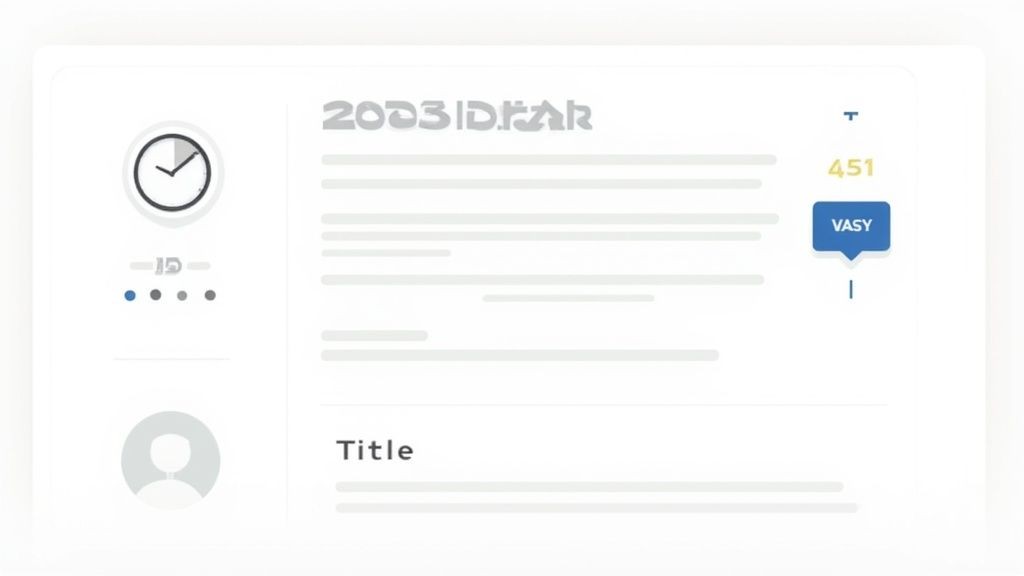
Das Herzstück der mobilen Erfahrung ist der bunte "+" Button, der in der unteren rechten Ecke schwebt. Ein schneller Tap gibt dir eine klare Auswahl: erstelle einen Event, eine Task oder eine Reminder. Ehrlich gesagt, den Unterschied zu kennen ist der Schlüssel dafür, dass mobile Terminplanung für dich arbeitet und nicht gegen dich.
Events vs. Tasks vs. Reminders
Zu verstehen, wann du welche Option verwendest, kann komplett verändern, wie du deinen Tag spontan organisierst. Jede hat einen spezifischen Zweck, und sie richtig zu verwenden hilft dir dabei, deine Zeit viel effektiver zu organisieren.
- Events: Das ist dein Favorit für alles mit einer festgelegten Zeit, Dauer und möglicherweise anderen Personen. Denk an "Mittagessen mit Sarah" oder "Projekt Kickoff Meeting." Events sind das Rückgrat deines Kalenders und blockieren spezifische Zeitabschnitte deines Tages.
- Tasks: Das ist für deine To-do-Liste. "Follow-up E-Mail senden" oder "Einkaufen gehen" sind perfekte Beispiele. Tasks haben Fälligkeitsdaten, aber verstopfen nicht dein Hauptkalender-Raster; stattdessen leben sie in einer eigenen Liste.
- Reminders: Verwende diese für einfache, zeitkritische Erinnerungen wie "Mama um 14 Uhr anrufen" oder "Medikament nehmen." Sie sind weniger formal als Events und sind für schnelle, persönliche Hinweise gedacht.
Das richtige Tool für den Job zu wählen hält deinen Kalender sauber und deine Prioritäten kristallklar.
Mobile-Only Scheduling Tricks
Die mobile App hat einige clevere Tricks auf Lager, die auf dem Desktop nicht verfügbar sind. Diese Features sind für Geschwindigkeit und Komfort entwickelt und machen es noch einfacher, Events zu Google Calendar hinzuzufügen, während du unterwegs bist.
Du kannst zum Beispiel ein Event direkt aus einer Nachricht in der Gmail App erstellen. Wenn du eine E-Mail über ein mögliches Meeting bekommst, tippe einfach auf das Drei-Punkte-Menü und wähle "Create event." Es zieht intelligent den Betreff und Inhalt der E-Mail direkt in einen neuen Kalendereintrag und erspart dir das Wechseln zwischen Apps.
Mein liebster freihändiger Shortcut ist die Nutzung von Google Assistant. Sage einfach: "Hey Google, add an event: Coffee with Alex tomorrow at 9 AM at The Daily Grind." Es analysiert den Befehl und erstellt das Event, ohne dass du jemals den Bildschirm berühren musst. Es ist ein Lebensretter, wenn du fährst oder die Hände voll hast.
Eine weitere mächtige mobile-spezifische Funktion ist die tiefe Integration mit Google Maps. Wenn du einen Ort zu einem Event hinzufügst, wie ein Restaurant für ein Lunch-Meeting, kann dein Gast die Adresse in seinem Kalender antippen und sofort eine Wegbeschreibung erhalten. Diese kleine Berührung beseitigt Reibungspunkte und macht die ganze Erfahrung nahtlos für alle Beteiligten.
Indem du diese mobilen Features meisterst, verwandelst du dein Smartphone in einen potenten Scheduling-Assistenten, der dich organisiert und auf dem Laufenden hält über deine Verpflichtungen, egal wohin dein Tag dich führt.
Event-Erstellung für dein Publikum automatisieren
Events manuell zu Google Calendar hinzuzufügen ist eine praktische Fähigkeit für dein persönliches Leben, aber wenn du ein Unternehmen führst, Events veranstaltest oder eine Community aufbaust, ändern sich die Spielregeln komplett. Du managst nicht mehr nur deinen eigenen Terminplan; du versuchst, dein Event in die Kalender von Dutzenden, Hunderten oder sogar Tausenden von Menschen zu bekommen.
Jede einzelne Person zu bitten, Event-Details manuell zu kopieren und einzufügen, ist ein Rezept für eine Katastrophe. Es schafft Widerstand, führt zu Fehlern und ist ein großer Grund, warum gut meinende Menschen vergessen aufzutauchen.
Hier wird Automatisierung zu deinem besten Freund. Als Teil des Teams hinter Add to Calendar PRO habe ich aus erster Hand gesehen, was für einen Unterschied es macht, diesen einen, entscheidenden Schritt zu vereinfachen. Unser Service ist um ein einziges Ziel herum aufgebaut: es für dein Publikum lächerlich einfach zu machen, dein Event mit einem einzigen Klick zu ihrem Kalender hinzuzufügen.
Die Brücke zwischen dir und deinem Publikum schlagen
Anstatt eine lange Liste von Anweisungen zu versenden, kannst du einen einfachen, sauberen "Add to Calendar"-Button erstellen. Du kannst diesen Button dann überall platzieren, wo du mit deinem Publikum kommunizierst - auf deiner Website, in deinem E-Mail-Newsletter oder in Social Media Posts.
Wenn jemand darauf klickt, wird automatisch ein perfekt formatiertes Event in seinem persönlichen Google Calendar erstellt. Alle wichtigen Informationen - Titel, Datum, Uhrzeit, Ort und Beschreibung - sind vorausgefüllt und, was am wichtigsten ist, zu 100% korrekt.
Das geht nicht nur um Bequemlichkeit; es ist ein ernsthaft effektives Marketing-Tool. Denk an diese realen Situationen:
- Webinar-Hosts: Ein Marketing-Team kann einen Button direkt auf ihrer Webinar-Registrierungsbestätigungsseite platzieren. Registrierte klicken einmal darauf, und boom - das Event ist in ihrem Kalender, automatisch an ihre Zeitzone angepasst und komplett mit dem Link zum Beitreten.
- Kleine Unternehmen: Ein lokales Yoga-Studio, das einen neuen Workshop bewirbt, kann den Button in seine E-Mails einbauen. Das reduziert massiv die Anzahl der Nicht-Erscheiner von Leuten, die wirklich kommen wollten, aber einfach vergessen haben, sich die Zeit zu blockieren.
- Community-Organisatoren: Eine gemeinnützige Organisation, die ein Fundraising-Event plant, kann einen einzigen Link in den sozialen Medien teilen. Unterstützer können das Event sofort zu ihren Kalendern hinzufügen, was nicht nur als Erinnerung dient, sondern auch die Sichtbarkeit erhöht, wenn andere es sehen.
Das Ziel ist es, jede mögliche Barriere zwischen dem Interesse einer Person an deinem Event und ihrer tatsächlichen Verpflichtung, da zu sein, einzureißen. Ein automatisierter Kalender-Link ist einer der mächtigsten Wege, diese Brücke zu bauen.
Für Event-Organisatoren ist es immer eine Priorität, die Werbemaßnahmen zu erweitern. Wenn du nach Möglichkeiten suchst, dich tiefer mit Teilnehmern zu vernetzen, ist ein großartiger nächster Schritt zu lernen, wie du Event-Registrierungen mit personalisierten E-Mails steigerst, eine Strategie, die perfekt mit automatisierten Kalender-Links zusammenpasst.
Mehr als nur ein Button
Während der Button der Star der Show ist, geht wirklich effektive Event-Automatisierung tiefer. Es geht darum, ein nahtloses Erlebnis zu schaffen - vom Moment, in dem jemand dein Event entdeckt, bis zu dem Moment, in dem er daran teilnimmt.
Zum Beispiel ermöglicht unser Service, RSVP-Links zu erstellen, die viel mehr tun als nur ein Event hinzuzufügen. Du kannst auch Teilnehmerinformationen sammeln, individuelle Fragen stellen und deine Anmeldungen in einem einzigen reibungslosen Ablauf verwalten. Du kannst die vollständige Anleitung dazu, wie du einen RSVP-Link erstellst, in unserem speziellen Guide erhalten.
Letztendlich geht es bei der Automatisierung, wie Menschen Events zu ihren Kalendern hinzufügen, darum, ihr Erlebnis zu verbessern, um bessere Ergebnisse für dich zu erzielen. Es garantiert Genauigkeit, eliminiert manuelle Fehler und erhöht dramatisch die Chancen, dass dein Publikum sich nicht nur an dein Event erinnert, sondern auch tatsächlich erscheint.
Erweiterte Tipps für Power User
Du hast also den Dreh raus, Events zu deinem Google Calendar hinzuzufügen. Schön. Aber über das bloße Eintragen von Terminen hinauszugehen ist der Punkt, wo die echte Magie passiert. So wirst du vom Gelegenheitsnutzer zum Power User und verwandelst einen einfachen Terminplan in eine Kommandozentrale für dein ganzes Leben.
Es ist keine Überraschung, dass der Calendar App Markt absolut explodiert. Es wird prognostiziert, dass er von USD 3,5 Milliarden in 2023 auf massive USD 7,6 Milliarden bis 2032 ansteigen wird. Das ist nicht nur ein Trend; es zeigt, wie essenziell diese Tools geworden sind, um alles zu jonglieren, was wir am Laufen haben.
Bringe Ordnung ins Chaos mit mehreren Kalendern
Hier ist das wirksamste, was du tun kannst: höre auf, alles in einen Standard-Kalender zu werfen. Das ist ein Rezept für Überforderung.
Erstelle stattdessen separate, spezielle Kalender für verschiedene Bereiche deines Lebens. Diese einfache Änderung bringt unglaubliche Klarheit und lässt dich sofort deine Ansicht filtern, um dich auf das zu konzentrieren, was gerade wichtig ist.
Ich habe festgestellt, dass ein Setup wie dieses Wunder wirkt:
- Arbeit: Alle deine Meetings, Projektdeadlines und diese wichtigen Blöcke für Fokuszeit.
- Persönlich: Für Arzttermine, Gym-Sessions, soziale Treffen und persönliche To-dos.
- Familie: Ein geteilter Kalender ist ein Lebensretter für Schulveranstaltungen, Aktivitäten der Kinder und Familientreffen.
- Projekte: Hast du ein Side-Business oder ein großes persönliches Projekt? Gib ihm seinen eigenen Kalender, um Meilensteine zu verfolgen.
Jeder Kalender bekommt seine eigene Farbe, sodass ein schneller Blick dir genau zeigt, wie dein Tag, deine Woche oder dein Monat aussieht. Außerdem kannst du einfach nur den Familienkalender teilen, ohne allen einen Einblick in deine Arbeitsmeetings zu geben.
Tauche in Time Insights ein und beherrsche ein paar Shortcuts
Um wirklich die Kontrolle über deine Zeit zu übernehmen, musst du wissen, wohin sie geht. Google Calendar's "Time Insights" Feature (falls dein Account es hat) ist brillant dafür. Es schlüsselt deinen Zeitplan auf und zeigt dir, wie viel Zeit du in Meetings verbringst und mit wem du dich am häufigsten triffst. Das sind die Daten, die du brauchst, um deine Fokuszeit zurückzuerobern.
Willst du einen schnellen Erfolg? Lerne ein paar Keyboard Shortcuts. Auf deinem Desktop drückst du einfach "C", um sofort ein neues Event zu erstellen. "T" bringt dich immer zurück zur heutigen Ansicht. Diese kleinen Gewohnheiten fühlen sich klein an, aber sie summieren sich zu einer Menge gesparter Zeit.
Für alle, die virtuelle Events organisieren, denkt daran, Konzepte aus Web Analytics anzuwenden. Ideen wie custom event tracking können dir eine mächtige neue Art geben, die Reichweite und das Engagement deiner Online-Veranstaltungen zu verstehen.
Schließlich ist es ein riesiger Produktivitätsbooster, deinen Kalender mit anderen Tools zu verbinden. Wenn du dich dabei wiederfindest, regelmäßig Events mit Leuten außerhalb deiner Organisation zu teilen, ist es ein Game-changer zu wissen, how to create an ICS file. Es ist der universelle Schlüssel, der sicherstellt, dass deine Event-Details perfekt in fast jeder Kalender-App landen, jedes einzelne Mal.
Häufig gestellte Fragen
Selbst wenn du das Gefühl hast, dass du Google Calendar gemeistert hast, gibt es immer wieder ein paar knifflige Situationen, die auftauchen. Als Teil des Add to Calendar PRO Teams habe ich so ziemlich jede Frage gehört, die es gibt. Lass uns ein paar der häufigsten angehen.
Wie füge ich ein Event aus Gmail zu meinem Kalender hinzu?
Das ist ein Klassiker. Die gute Nachricht ist, dass Google ziemlich clever dabei ist. Es erkennt oft Dinge wie Flugbestätigungen oder Restaurantreservierungen direkt in deinen E-Mails und gibt dir einen praktischen "Zum Kalender hinzufügen"-Link oben in der Nachricht. Wenn du ihn siehst, klicke darauf - das ist der schnellste Weg.
Aber was, wenn Google es nicht erkennt? Kein Problem. Du kannst trotzdem ein Event aus jeder E-Mail erstellen. Klicke einfach auf das Drei-Punkte-Menü in der Symbolleiste der E-Mail und wähle "Event erstellen."
Das öffnet einen neuen Kalendereintrag und füllt ihn clever mit dem Betreff und dem Inhalt der E-Mail vor. Alles was du tun musst, ist es kurz zu überprüfen und auf Speichern zu klicken.
Denke an einen Kollegen, der dir schreibt: "Lass uns nächsten Dienstag um 14 Uhr treffen, um über das Projekt zu sprechen." Die 'Event erstellen'-Funktion zu verwenden ist hier ein Lebensretter. Sie zieht all diesen Kontext direkt in deinen Kalender und erspart dir das mühsame Kopieren und Einfügen.
Kann ich Ereignisse von einem anderen Kalender importieren?
Ja, und das ist eine Funktion, die du zu schätzen wissen wirst, besonders wenn du von einer anderen App wie Microsoft Outlook wechselst oder einen Terminplan hast, den dir jemand als Datei gesendet hat.
Dafür musst du an deinem Computer sein, nicht am Telefon.
- Gehe zuerst zu den Einstellungen, indem du auf das kleine Zahnrad-Symbol klickst.
- Suche dann den Bereich Import & Export im Menü.
- Von dort aus kannst du Standard-Kalenderdateien wie iCal (
.ics) oder sogar eine CSV hochladen.
Es ist das perfekte Tool, um alle deine Terminpläne in einem Hauptkalender zusammenzuführen.
Was ist der beste Weg, einen Google Calendar zu teilen?
Das Teilen eines Kalenders ist das Geheimnis für die Koordination von Terminen mit jedem, egal ob es deine Familie, Freunde oder dein Team bei der Arbeit ist.
In der Desktop-Version suchst du nach dem Kalender, den du teilen möchtest, im linken Menü. Fahre mit der Maus über den Namen, klicke auf das Drei-Punkte-Menü, das erscheint, und wähle "Einstellungen und Freigabe".
Du hast zwei Hauptmöglichkeiten:
- Einen teilbaren Link erstellen: Dies erstellt eine öffentliche URL. Das ist großartig, wenn du einen Zeitplan an ein breites Publikum übertragen musst, wie bei einer öffentlichen Veranstaltungsreihe.
- Mit bestimmten Personen teilen: Das ist kontrollierter. Du kannst Personen über ihre E-Mail-Adresse einladen und ihre Berechtigungen festlegen. Entscheide, ob sie nur Termine ansehen können oder ob sie auch Änderungen vornehmen können. Du hast die komplette Kontrolle.
Wenn du jedoch Termine mit einem größeren Publikum teilst, möchtest du, dass es für sie kinderleicht ist. Ein einfacher Button kann den entscheidenden Unterschied machen. Bei Add to Calendar PRO wurde unser Service entwickelt, um die Lücke zwischen deiner Veranstaltungsankündigung und dem Kalender deines Publikums mit benutzerfreundlichen Buttons und Links zu schließen. Entdecke Add to Calendar PRO und sieh, wie es dir helfen kann, mehr Leute dazu zu bringen, aufzutauchen.